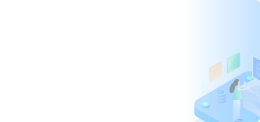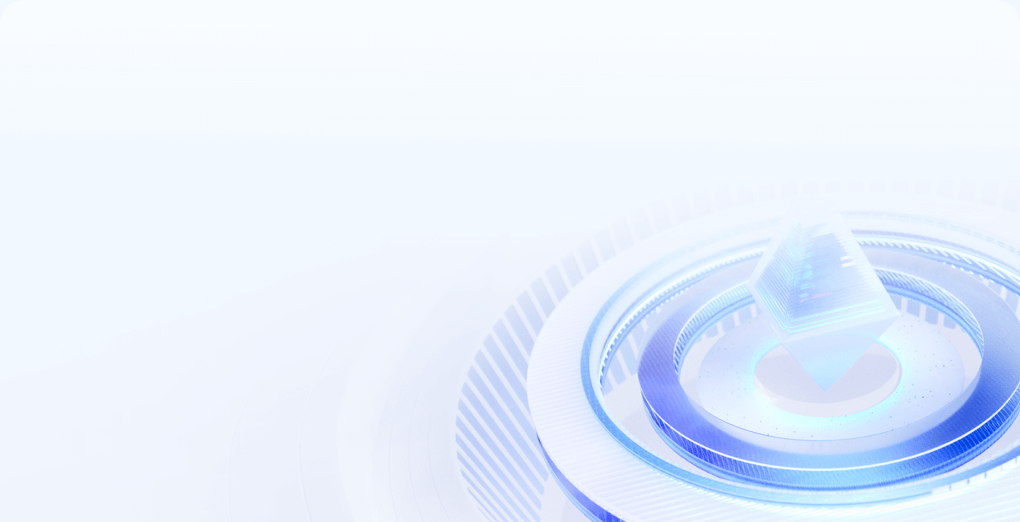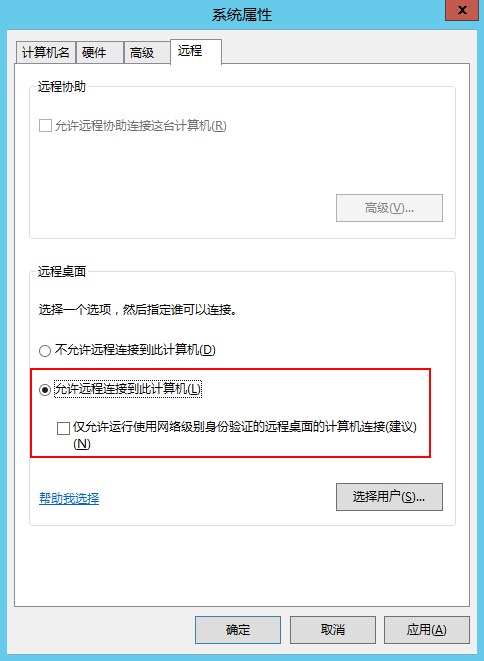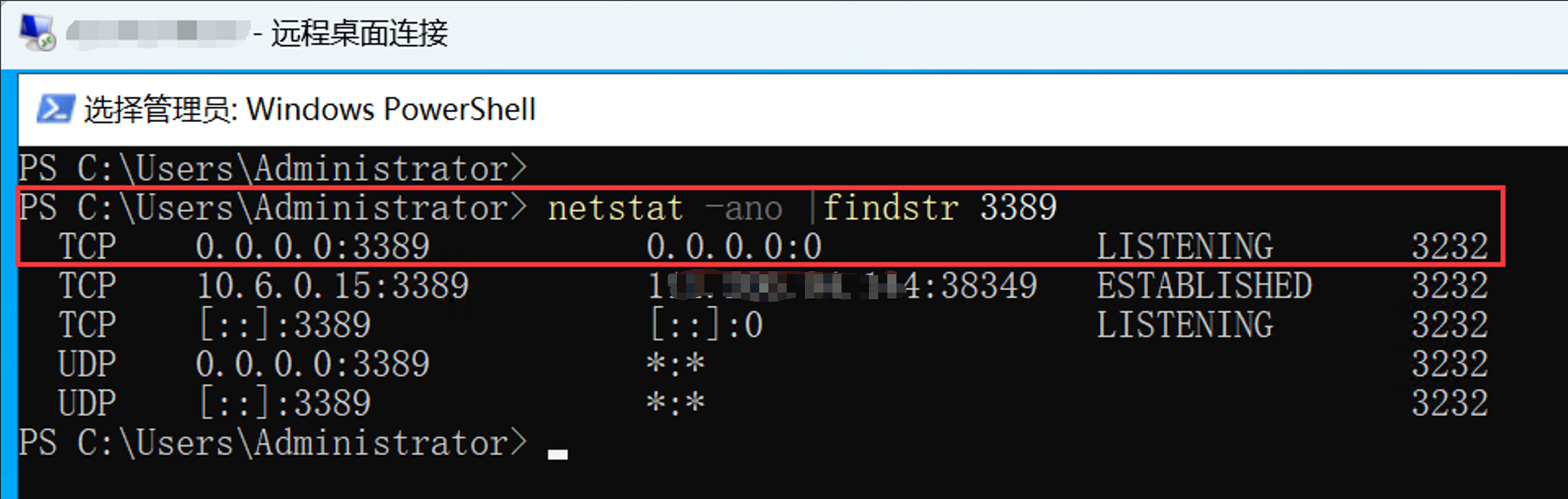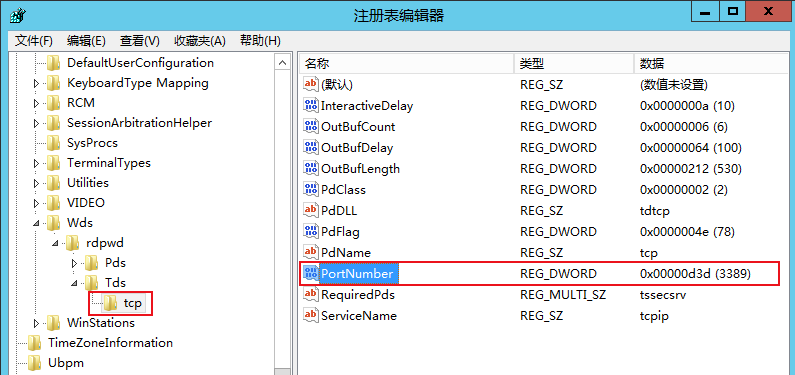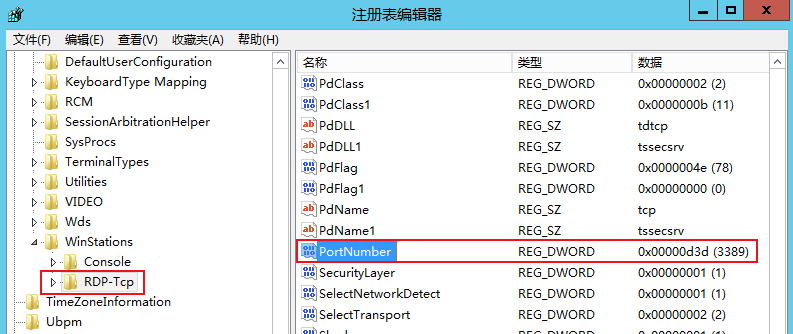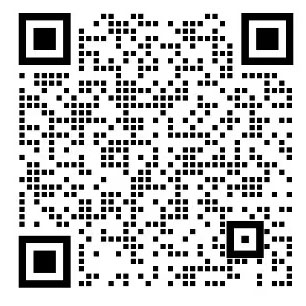本文为您介绍云服务器因端口问题导致无法登录的排查方法,您可以通过观看如下视频或查阅本文来了解排查方案。
故障处理
检查本地和服务器间的网络确保连通
您可以在本地计算机上通过本地 Ping 命令,测试网络的连通性。同时使用不同网络环境中(不同网段或不同运营商)的电脑测试,判断是本地网络问题还是服务器端问题。
1. 根据本地计算机的操作系统类型,选择命令行工具的打开方式。
Windows 系统:单击开始 > 运行,输入 cmd,弹出命令行对话框。
MacOS 系统:打开 Terminal 工具。
2. 执行以下命令,测试网络连接。
例如,执行 ping 139.199.XXX.XXX 命令。
如果网络正常,返回类似以下结果,请 检查服务器内的远程桌面服务确保已配置。
如果网络异常,则出现请求超时提示,请参见 实例 IP 地址 Ping 不通 进行排查。
3. 执行以下命令,并按 Enter,测试远程端口开启情况,判断端口是否可以访问。
telnet + 云服务器实例公网 IP 地址 + 端口号
例如,执行 telnet 139.199.XXX.XXX 3389 命令。如下图所示:
正常情况:黑屏,仅显示光标。说明远程端口(3389)可访问,请 检查服务器内的远程桌面服务确保已配置。
异常情况:连接失败,如下图所示。说明网络出现问题,请检查网络相应部分。
检查服务器内的远程桌面服务确保已配置
说明:
VNC 方式是您通过标准方式无法登录服务器时建议的登录方式。
通过腾讯云 VNC 登录进入服务器内部进行检查。
1. 登录云服务器控制台。
2. 选择待检查的云服务器,单击登录。
3. 在弹出的标准登录 | Windows 实例窗口中,选择VNC登录,登录云服务器。
4. 在弹出的登录窗口中,选择左上角的发送远程命令,单击 Ctrl-Alt-Delete 进入系统登录界面。
检查云服务器的远程桌面配置是否开启
1. 在云服务器中,右击 ,单击系统,打开系统窗口。
,单击系统,打开系统窗口。
2. 在系统窗口中,选择高级系统设置,打开系统属性窗口。
3. 在系统属性窗口中,选择远程页签,检查远程桌面功能栏中是否勾选允许远程连接到此计算机。如下图所示:
已勾选允许远程连接到此计算机,表示已开启远程连接配置,请 检查服务器内的远程访问端口确保已开启。
未勾选允许远程连接到此计算机,请勾选并重新进行远程连接实例,查看是否连接成功。
检查服务器内的远程访问端口确保已开启
1. 在云服务器中,单击  ,打开 Windows PowerShell 窗口。
,打开 Windows PowerShell 窗口。
2. 在 Windows PowerShell 窗口中,执行以下命令,检查远程桌面运行情况(默认情况下,远程桌面服务端口号为3389)。
netstat -ano | findstr 3389
若返回类似以下结果,表示正常情况,请 重启远程登录服务,并重新进行远程连接实例,查看是否连接成功。
若不显示任何连接,表示异常情况,请 检查服务器内的注册表远程端口确保一致。
检查服务器内的注册表远程端口确保一致
注意:
该步骤指导您检查 TCP PortNumber 和 RDP Tcp PortNumber 两处端口号,两处端口号必须一致。
1. 在云服务器中,单击  ,选择
,选择  ,输入 regedit,按 Enter,打开注册表编辑器窗口。
,输入 regedit,按 Enter,打开注册表编辑器窗口。
2. 在左侧的注册表导航中,依次展开 HKEY_LOCAL_MACHINE > SYSTEM > CurrentControlSet > Control > Terminal Server > Wds > rdpwd > Tds > tcp 目录。
3. 找到 tcp 中的 PortNumber,并记录 PortNumber 的数据(即端口号,默认为3389)。如下图所示:
4. 在左侧的注册表导航中,依次展开 HKEY_LOCAL_MACHINE > SYSTEM > CurrentControlSet > Control > Terminal Server > WinStations > RDP-Tcp 目录。
5. 找到 RDP-Tcp 中的 PortNumber,并确认 RDP-Tcp 中的 PortNumber 数据(端口号)是否与 tcp 中的 PortNumber 数据(端口号)一致。如下图所示: